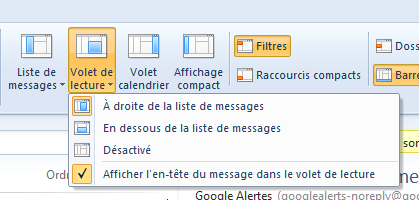Vous désirez simpifier la liste des messages de Windows Live Mail ? Ou au contraire y faire figurer un maximum d’informations sur les e-mails reçus ? Choisissez donc la nature et l’ordre des colonnes affichées dans la liste des messages.
Dans Windows Live Mail 2011, la liste des messages n’apparaît en colonnes que lorsque le volet de lecture n’est pas placé à droite. Dans le ruban Affichage, cliquez donc sur le bouton Volet de lecture et sélectionnez En dessous de la liste de messages ou Désactivé.
Cliquez ensuite sur le bouton Affichage et cliquez sur Sélectionner les colonnes…
Dans Windows Live Mail 2009, déroulez le menu Affichage et sélectionnez Modifier les colonnes….
Pour ajouter une colonne, activez la case à cocher située en regard du nom de la colonne, ou sélectionnez le nom de la colonne et cliquez sur le bouton Afficher.
Pour supprimer une colonne, désactivez la case à cocher située en regard du nom de la colonne ou sélectionnez le nom de la colonne et cliquez sur le bouton Masquer.
Pour modifier l’ordre d’affichage des colonnes enfin, sélectionnez le nom d’une colonne et cliquez sur Monter ou Descendre.
Vous pouvez enfin fixer la largeur de chaque colonne en sélectionnant son nom dans la liste et en précisant la largeur en pixels en bas de la fenêtre.